Typen velden en veldgegevenstypen
Dit onderwerp is van toepassing op Dynamics 365 Customer Engagement (on-premises). Voor de Power Apps-versie van dit onderwerp, zie: Typen kolommen
Veldtypen
De volgende tabel bevat informatie over de veldtypen die beschikbaar zijn.
| Veldtype | Beschrijving | Beschikbaar veldgegevenstype |
|---|---|---|
| Eenvoudig veld | Bevat gegevens die niet op basis van een formule zijn. | Eén tekstregel, Optieset, Twee opties, Afbeelding, Geheel getal, Drijvendekommagetal, Decimaal getal, Valuta, Meerdere tekstregels, Datum en tijd, Opzoeken |
| Calculated field | Bevat berekeningen die velden uit de huidige entiteit of verwante bovenliggende entiteiten gebruiken. | Eén tekstregel, Optieset, Twee opties, Geheel getal, Decimaal getal, Valuta en Datum en tijd. |
| Samengeteld veld | Bevat een totale waarde die is berekend op basis van de verwante records van een record, of een waarde die is berekend op basis van een hiërarchie. | Geheel getal, Decimaal getal, Valuta, Datum en tijd |
De volgende tabel bevat informatie over de veldgegevenstypen.
| Veldgegevenstype | Beschrijving |
|---|---|
| Eén tekstregel | Dit veld kan tot 4000 tekens tekst bevatten. U kunt de maximale lengte instellen op een lagere waarde. Dit veld heeft diverse indelingopties die de presentatie van de tekst zullen wijzigen. Deze opties zijn E-mail, Tekst, Tekstgebied, URL, Beurssymbool en Telefoon. Meer informatie: Indelingsopties voor één tekstregel |
| Meerdere tekstregels | Dit veld kan tot 1.048.576 tekens tekst bevatten. U kunt de maximale lengte instellen op een lagere waarde. Als u dit veld toevoegt aan een formulier, kunt u de grootte van het veld opgeven. |
| Optieset | Dit veld bevat een set opties. Elke optie heeft een nummerwaarde en label. Als dit veld wordt toegevoegd aan een formulier, wordt in dit veld een besturingselement weergegeven voor de selectie van slechts één optie. Als dit veld wordt weergegeven in Geavanceerd zoeken kunnen gebruikers een selectielijstbesturingselement gebruiken om verschillende opties te selecteren om in hun zoekcriteria op te nemen. U kunt één algemene optieset definiëren en velden Optieset configureren voor gebruik van die ene set opties. Meer informatie: Algemene optiesets maken en bewerken |
| Optieset voor meervoudige selectie | Dit veld biedt een set opties waarin meerdere opties kunnen worden geselecteerd. Als dit veld wordt toegevoegd aan een formulier, wordt in dit veld een besturingselement gebruikt voor de selectie van meerdere opties. Als dit veld wordt weergegeven in Geavanceerd zoeken kunnen gebruikers meerdere opties uit de lijst selecteren om in hun zoekcriteria op te nemen. U kunt één algemene optieset definiëren en velden Optieset voor meervoudige selectie configureren voor gebruik van die ene set opties. Meer informatie: Algemene optiesets maken en bewerken |
| Twee opties | Dit veld bevat twee opties. Elke optie heeft een nummerwaarde van 0 of 1 overeenkomstig de waarde 'true' of 'false'. Elke optie heeft ook een label zodat de waardes 'true' of 'false' kunnen worden weergegeven als "Ja" en "Nee", "Heet" en "Koud", "Aan" en "Uit" of andere labels die u wilt weergeven. Twee optievelden bieden geen indelingsopties op veldniveau. Maar als u er een toevoegt aan het formulier, kunt u ervoor kiezen om ze als keuzerondje, selectievakje of selectielijst weer te geven. |
| Status | Een systeemveld dat opties heeft die meestal met actieve en niet-actieve status overeenkomen. Sommige Systeemkenmerken bevatten extra opties, maar alle aangepaste kenmerken hebben alleen de statusopties Actief en Inactief. U kunt ook aangepaste statusovergangen opnemen om te bepalen welke statusopties beschikbaar zijn voor bepaalde entiteiten. Meer informatie: Overgangen van reden van status definiëren |
| Reden van status | Een systeemveld dat opties heeft die aanvullende details over het veld Status te bieden. Elke optie is gekoppeld aan een van de beschikbare Statusopties. U kunt de opties toevoegen en bewerken. |
| Geheel getal | In dit veld passen gehele getallen met een waarde tussen -2.147.483.648 en 2.147.483.647. U kunt de mininum- of maximumwaarde binnen dit bereik beperken. Dit veld heeft de indelingopties Geen, Duur, Tijdzone en Taal die veranderen afhankelijk van hoe het veld wordt weergegeven. Meer informatie: Indelingsopties voor geheel getal |
| Drijvendekommagetal | Maximaal 5 decimaaltekens kunnen worden gebruikt voor waarden tussen -100.000.000.000 en 100.000.000.000 in dit veld. U kunt het precisieniveau en de minimum- en maximumwaarden opgeven. Meer informatie: Het juiste getaltype gebruiken |
| Decimaal getal | Maximaal 10 decimaaltekens kunnen worden gebruikt voor waarden tussen -100.000.000.000 en 100.000.000.000 in dit veld. U kunt het precisieniveau en de minimum- en maximumwaarden opgeven. Meer informatie: Het juiste getaltype gebruiken |
| Valuta | In dit veld passen geldwaarden tussen -922.337.203.685.477 en 922.337.203.685.477. U kunt een precisieniveau instellen of ervoor kiezen de precisie in te stellen op een specifieke valuta of één standaardprecisie die door de organisatie wordt gebruikt. Meer informatie: Valutavelden gebruiken |
| Datum en tijd | Dit veld heeft indelingopties om Alleen datum of Datum en tijd weer te geven. |
| Afbeelding | Elke entiteit die afbeeldingen ondersteunt kan één afbeeldingsveld hebben. Wanneer een entiteit een afbeeldingsveld heeft, kan deze worden geconfigureerd om de afbeelding weer te geven voor de record in de toepassing. Meer informatie: Afbeeldingsvelden |
| Opzoeken | Een veld dat toestaat een verwijzingen naar één record of een specifiek type entiteit in te stellen. Sommige systeemopzoekvelden gedragen zich anders. Meer informatie: Verschillende typen opzoekvelden |
| Eigenaar | Een systeemopzoekveld dat naar gebruikers of teams verwijst die de eigenaar zijn van een entiteitsrecord dat hen is toegewezen. |
| Unieke id | Een systeemveld slaat een Globally Unique Identifier (GUID)-waarde op voor elke record. |
| Klant | Een opzoekveld dat u kunt gebruiken om een klant op te geven. Dit kan een account of contactpersoon zijn. |
Optieset voor meervoudige selectie
U kunt formulieren (hoofdformulier, formulier voor snel maken en formulier voor snelle weergave) en e-mailsjablonen aanpassen door velden met meerdere selectiemogelijkheden toe te voegen. Wanneer u een veld met een optieset voor meervoudige selectie toevoegt, kunt u meerdere waarden opgeven die gebruikers kunnen selecteren. Wanneer gebruikers het formulier invullen, kunnen zij één, meerdere of alle waarden selecteren die worden weergegeven in een vervolgkeuzelijst.
Als een organisatie bijvoorbeeld in meerdere regio's of landen actief is, kunt u meerdere locaties of landen opnemen in een veld "Actief in". Een gebruiker kan vervolgens één of meer locaties in de lijst met beschikbare waarden selecteren.
Optiesets voor meervoudige selectie kunnen worden gebruikt met alleen-lezen rasters, bewerkbare rasters en de meeste formulieren. Optiesets voor meervoudige selectie kunnen niet worden gebruikt met:
- Werkstromen, bedrijfsprocesstromen, acties, dialoogvensters, bedrijfsregels, grafieken, samengetelde velden of berekende velden.
- Rapporten, SLA's of routeringregels.
Velden voor multi-selectie worden ondersteund in de volgende typen van formulieren:
| Formuliertype | Beschikbaarheid |
|---|---|
| Turboformulier | Ja |
| Formulier Vernieuwen | Alleen-lezen (het veld is beschikbaar maar kan niet worden bewerkt) |
| Oud formulier | Geen |
| Formulier Bulkbewerking | Geen |
U kunt algemene optiesets gebruiken die in uw organisatie zijn gedefinieerd om waarden te configureren voor de optiesets voor meervoudige selectie. Selecteer voor Bestaande optieset gebruiken de optie Ja en kies vervolgens een optieset in de vervolgkeuzelijst Optieset. Ook kunt u de volgende actie uitvoeren op de algehele optieset zonder het dialoogvenster voor het maken van velden te verlaten:
Selecteer Bewerken om de algemene optieset te bewerken.
Opmerking
U kunt alleen een algemene optieset bewerken als Aanpasbaar de waarde Waar heeftTrue.
Selecteer Nieuw om een algemene optieset te maken.
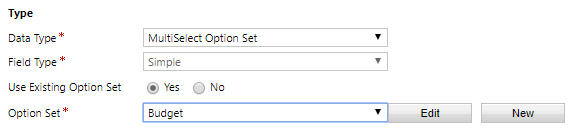
Meer informatie: Algemene optiesets maken en bewerken
Veld Klant
In eerdere versies van Dynamics 365 Customer Engagement (on-premises) bevatten verschillende out-of-the-box entiteiten, zoals Aanvraag, Potentiële klant en Verkoopkans, een speciaal soort opzoekveld dat een klant voorstelde. Met dit opzoekveld u kunt tussen twee entiteiten kiezen: Account of Contactpersoon. Aan deze nieuwe mogelijkheid kunt u het veld Klant toevoegen aan eventuele systeem- of aangepaste entiteiten. U kunt het veld Klant in meer entiteiten gebruiken om de informatie over de klant bij te houden op dezelfde manier als u het veld Klant hebt gebruikt in de entiteiten Aanvraag, Potentiële klant en Verkoopkans.
Bekijk het volgende bedrijfsscenario. Uw bedrijf is een verzekeraar. U gebruikt Dynamics 365 Customer Engagement (on-premises) om uw interacties met klanten te beheren en bedrijfsprocessen te standaardiseren. Het is belangrijk voor u om te weten of de ontvanger van polissen of claims een persoon is of een bedrijf. Om aan deze behoefte te voldoen kunt u twee aangepaste entiteiten maken: Polissen en Claims. Als u klantgegevens wilt ophalen en bijhouden voegt u het Klantopzoekveld toe aan de entiteiten Polissen en Claims, met behulp van de nieuwe functie van het veld Klant.
Indelingsopties voor één tekstregel
In de volgende tabel vindt u informatie over de indelingopties voor velden met één tekstregel.
| Indelingsoptie | Beschrijving |
|---|---|
| De tekst biedt een mailto-koppeling om de e-mailtoepassing van de gebruiker te openen. | |
| Tekst | Deze optie geeft alleen tekst weer. |
| Tekstgebied | Deze indelingsoptie kan worden gebruikt om meerdere tekstregels weer te geven. Maar met een limiet van 4000 tekens is het Veld Meerdere Telstregels een betere keus als er veel tekst wordt verwacht. |
| URL | De tekst biedt een hyperlink om de aangegeven pagina te openen. Wanneer een tekst niet met een geldig protocol begint, wordt 'https://' voor de naam geplaatst. Alleen de protocollen HTTP, HTTPS, FTP, FTPS, ONENOTE en TEL zijn toegestaan in dit veld. |
| Beurssymbool | Voor de meeste talen wordt tekst als de koppeling ingeschakeld om de MSN money-website te openen die de details over de aandeelprijs weergeeft door het beurssymbool weer te gegeven. Voor bepaalde Oost-Aziatische talen wordt in het venster Bing-zoekresultaten voor het beurssymbool geopend. |
| Telefoonnummer | In de webtoepassing zijn velden zo ingesteld dat telefoongesprekken kunnen worden gestart met Skype of Lync als een client voor een van de onderstaande methoden op uw computer is geïnstalleerd. De keuze van de telefonieprovider is onder aan het tabblad Algemeen van Systeeminstellingen. Voor Dynamics 365 voor tablets is Skype de enige beschikbare telefonieprovider. Belangrijk: de naam van Lync is gewijzigd in Skype voor Bedrijven. Momenteel ziet u nog steeds verwijzingen naar "Lync" in Dynamics 365 for Customer Engagement-apps, maar Dynamics 365 for Customer Engagement-apps werken met Skype voor Bedrijven. |
De opties voor het hele getalindeling
In de volgende tabel vindt u informatie over de indelingopties voor velden met hele getallen.
| Indelingsoptie | Beschrijving |
|---|---|
| Geen | Deze optie geeft alleen een getal weer. |
| Duur | Deze indelingsoptie kan worden gebruikt om een lijst van opties voor duur weer te geven. Maar de gegevens die worden opgeslagen in de database zijn altijd een aantal minuten. Het veld ziet eruit als een vervolgkeuzelijst en verschaft voorgestelde opties zoals 1 minuut, 15 minuten, 30 minuten tot 3 dagen. Mensen kunnen deze opties kiezen. Mensen kunnen echter ook gewoon een aantal minuten intypen en het wordt ingesteld op die periode. Typ bijvoorbeeld 60 en het wordt ingesteld op 1 uur. Ze kunnen ook "1 uur" of "2 dagen" invoeren en het wordt zo ingesteld dat die tijd wordt weergegeven. De duur moet als volgt worden ingevoerd: "x minuten", "x uur" of "x dagen". De uren en dagen kunnen ook worden ingevoerd met decimalen, bijvoorbeeld "x,x uur" of "x,x dagen". OPMERKING: De ingevoerde waarden moeten in minuten kunnen worden uitgedrukt, waarden kleiner dan minuten worden naar de dichtstbijzijnde minuutwaarde afgerond. |
| Tijdzone | Deze optie geeft een lijst van tijdzones weer, zoals (GMT-12:00) Internationale westelijke datumgrens en (GMT-08:00) Pacific Time (VS en Canada). Elk van deze zones wordt opgeslagen als een nummer. Bijvoorbeeld, voor de tijdzone (GMT-08: 00) Pacific Time (VS en Canada). geldt TimeZoneCode 4. Meer informatie: Timezonecodeklasse (Sdk-assembly) |
| Taal | Deze optie geeft een lijst weer met de talen die voor uw organisatie zijn geactiveerd. De waarden worden weergegeven als een vervolgkeuzelijst met taalnamen, maar de gegevens worden opgeslagen als een nummer met LCID-codes. Taalcodes bestaan uit vier- of vijfcijferige landinstellingen-id's. U vindt de geldige LCID-waarden in het Diagram van landinstellingen-id's (LCID's). |
Het juiste type nummer gebruiken
Wanneer u het juiste soort getalveld kiest om te gebruiken, zou de keuze om het type Geheel getal of Valuta te gebruiken vrij ongecompliceerd moeten zijn. Over de keuze tussen het gebruik van Zwevend punt of Decimaal moet beter worden nagedacht.
De decimale getallen wordt precies zoals opgegeven opgeslagen in de database. Drijvendekommaaantallen slaan een uiterst precieze benadering van de waarde op. Waarom zou u een uiterst precieze benadering kiezen als u ook de exacte waarde kunt hebben? Het antwoord is dat u verschillende systeemprestaties krijgt.
Gebruik decimalen als u rapporten moet opgeven die zeer exacte berekeningen vereisen, of als u doorgaans query's gebruikt die waarden zoeken die wel of niet gelijk zijn aan een andere waarde.
Gebruik drijvendekommagetallen als u gegevens opslaat die delen of waarden vormen waar u doorgaans aan twijfelt als u ze met een andere waarde vergelijkt groter dan of minder dan operators. In de meeste gevallen zijn is het verschil tussen decimaal en drijvend niet merkbaar. Tenzij u de meest exact mogelijke berekeningen vereist, moeten de drijvendekommagetallen voor u werken.
Het gebruik van valutavelden
Met valutavelden kan een organisatie meerdere valuta's configureren die kunnen worden gebruikt voor records in de organisatie. Wanneer organisaties meerdere valuta's hebben, willen ze meestal berekeningen berekeningen kunnen uitvoeren om waarden op te geven met hun basisvaluta. Als u een valutaveld toevoegt aan een entiteit die niet andere valutavelden heeft, worden er twee extra velden toegevoegd:
Een opzoekveld dat Valuta heet dat u op elke actieve valuta kunt instellen die voor uw organisatie is geconfigureerd. U kunt meerdere actieve valuta's voor uw organisatie configureren in Instellingen>Ondernemingsbeheer>Valuta. U kunt daar de valuta en een wisselkoers opgeven met de basisvaluta die voor uw organisatie is ingesteld. Als u meerdere actieve valuta's hebt, kunt u het valutaveld toevoegen aan het formulier en mensen toestaan op te geven welke valuta moet worden toegepast op geldwaarden voor deze record. Hierdoor wordt het valutasymbool dat voor de valutavelden in het formulier wordt weergegeven gewijzigd.
Personen kunnen ook hun persoonlijke opties wijzigen om een basisvaluta te selecteren voor de records die zij maken.
Een decimaal veld dat Wisselkoers heet dat de wisselkoers voor een geselecteerde valuta biedt die aan de entiteit is gekoppeld ten opzichte van de basisvaluta. Als dit veld aan het formulier is toegevoegd, kunnen gebruikers de waarde zien maar zij kunnen deze niet bewerken. De wisselkoers wordt met de valuta opgeslagen.
Voor elk valutaveld dat u toevoegt, wordt een ander valutaveld toegevoegd met het achtervoegsel "_Base" in de naam. Dit veld slaat de berekening van de waarde van het valutaveld dat u hebt toegevoegd en de basisvaluta op. Nogmaals, als dit veld aan het formulier is toegevoegd, kan het niet worden bewerkt.
Als u een valutaveld configureert, kunt u de precisiewaarde kiezen. Er zijn in feite drie options, zoals aangegeven in de volgende tabel.
Opmerking
In Unified Interface wordt de valutanotatie voor een negatieve waarde ingesteld door de gebruikersinstellingen en wordt niet de systeeminstelling gebruikt.
| Optie | Beschrijving |
|---|---|
| Decimale nauwkeurigheid prijs | Dit is één organisatieprecisie die wordt gebruikt voor prijzen in Instellingen>Beheer>Systeeminstellingen>tabblad Algemeen. |
| Nauwkeurigheid van valuta | Met deze optie wordt de precisie toegepast die is bepaald voor de valuta in de record. |
| Specifieke precisiewaarden 0 - 4 | Deze instellingen staan het definiëren van een specifiek ingestelde precisie toe. |
Verschillende typen zoekopdrachten
Als u een nieuw opzoekveld maakt, maakt u een nieuwe Veel-op-een (N:1)-entiteitsrelatie tussen de entiteit waarmee u werkt en het Type Doelrecord dat is gedefinieerd voor de zoekopdracht. Er zijn extra configuratieopties voor deze relatie die worden beschreven Entiteitsrelaties maken en bewerken. Maar alle aangepaste zoekopdrachten kunnen alleen een verwijzing naar één record voor één doelrecordtype toestaan.
U moet er echter rekening mee houden dat niet elke zoekopdracht zich op deze manier gedraagt. Er zijn verschillende typen systeemzoekopdrachten zoals hier aangegeven.
| Opzoektype | Beschrijving |
|---|---|
| Vereenvoudigd | Staat één verwijzing naar een specifieke entiteit toe. Alle aangepaste zoekopdrachten zijn dit type. |
| Klant | Staat één verwijzing naar ofwel een account- ofwel een contactpersoonrecord toe. Deze zoekopdrachten zijn beschikbaar voor de entiteiten Verkoopkans, Aanvraag, Offerte, Order en Factuur. Deze entiteiten hebben ook de afzonderlijke zoekopdrachten Account en Contactpersoon die u kunt gebruiken als uw klanten altijd een type zijn. U kunt ook beide opnemen in plaats van de zoekopdracht Klant te gebruiken. |
| Eigenaar | Staat één verwijzing naar ofwel een team- ofwel een gebruikersrecord toe. Alle entiteiten die eigendom zijn van een team of een gebruiker hebben een van deze zoekopdrachten. |
| PartyList | Staat meerdere referenties naar meerdere entiteiten toe. Deze zoekopdrachten bevinden zich in de velden Aan en CC van de E-mailentiteit. Ze worden ook gebruikt in de entiteiten Telefoon en Afspraak. |
| Met betrekking tot | Staat één referenties naar meerdere entiteiten toe. Deze zoekopdrachten bevinden zich in het betreffende veld dat in activiteiten wordt gebruikt. |
Afbeeldingsvelden
Gebruik afbeeldingsvelden om één afbeelding per record in de toepassing weer te geven. Elke entiteit kan één afbeeldingsveld hebben. U kunt een afbeeldingsveld toevoegen aan aangepaste entiteiten maar niet aan systeementiteiten. De volgende systeementiteiten bevatten een afbeeldingsveld. Die entiteiten die zijn gemarkeerd met een sterretje zijn standaard ingeschakeld.
- Account *
- Artikel
- Campagne
- Aanvraag
- Concurrent *
- Connectie
- Contactpersoon *
- Contract
- Valuta
- E-mailserverprofiel
- Doel
- Factuur|
- Lead *
- Postvak
- Verkoopkansproduct|
- Volgorde
- Organisatie
- Product *|
- Uitgever *
- Wachtrij
- Resource *|
- Verkoopdocumentatie
- Rayon
- Gebruiker*
Hoewel een entiteit een afbeeldingveld heeft, is er een extra stap nodig om die afbeelding in de toepassing weer te geven. De veldwaarden Primaire afbeelding in de entiteitsdefinitie zijn [Geen] of Entiteitsafbeelding. Selecteer Entiteitsafbeelding om de afbeelding in de toepassing weer te geven. Meer informatie: Entiteiten maken en bewerken
Als afbeeldingweergave voor een entiteit is ingeschakeld, geven alle records die geen afbeelding hebben een tijdelijke afbeeldingsaanduiding weer. Bijvoorbeeld de entiteit Lead:
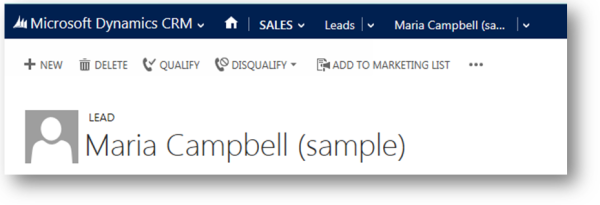
Mensen kunnen de standaardafbeelding kiezen om een afbeelding vanaf hun computer te uploaden. Afbeeldingen moeten kleiner dan 5120 KB zijn en moeten een van de volgende indelingen hebben:
jpg
JPEG
GIF
TIF
TIFF
BMP
PNG
Wanneer de afbeelding wordt geüpload, zal deze worden geconverteerd naar een .jpg-indeling en alle gedownloade afbeeldingen zullen ook deze indeling gebruiken. Als een animated .gif wordt geüpload, wordt alleen de eerste frame opgeslagen.
Wanneer een afbeelding wordt geüpload, wordt de grootte aangepast tot een maximale grootte van 144 pixels bij 144 pixels. Mensen moeten de grootte van de afbeelding wijzigen of de afbeeldingen bijsnijden alsvorens ze te uploaden zodat ze goed worden weergegeven met deze grootte. Alle afbeeldingen worden zo bijgesneden dat ze vierkant zijn. Als beide kanten van een afbeelding kleiner dan 144 pixels zijn, wordt de afbeelding zo bijgesneden dat deze vierkant is met de afmetingen van de kleine kant.
Feedback
Binnenkort: Gedurende 2024 worden GitHub Issues uitgefaseerd als het feedbackmechanisme voor inhoud. Dit wordt vervangen door een nieuw feedbacksysteem. Ga voor meer informatie naar: https://aka.ms/ContentUserFeedback.
Feedback verzenden en bekijken voor